Como instalar e configurar 'Nethserver'-uma distribuição all-in-one baseada no CentOS

- 4581
- 849
- Mrs. Willie Beahan
Nethserver é uma distribuição Linux de código aberto poderoso e seguro, construído em cima de CENTOS 6.6, Projetado para pequenos escritórios e empresas médias. Construa com um grande número de módulos que podem ser simplesmente instalados por meio de sua interface da web, o NethServer pode transformar sua caixa em um servidor de email, servidor FTP, servidor da web, filtro da web, firewall, servidor VPN, servidor de file em nuvem, compartilhamento de arquivos do Windows servidor ou email Groupware Server com base no SOGO em pouco tempo apenas acertando alguns cliques.
Lançado em duas edições, Edição da comunidade, que é de graça e Enterprise Edition, que vem com um suporte pago, este tutorial cobrirá o procedimento de instalação de Nethserver Free Edition (versão 6.6) A partir de uma imagem ISO, embora também possa ser instalada a partir de repositórios em um sistema de centros pré-instalado usando yum comando para baixar pacotes de software na web.
Por exemplo, se você deseja instalar o NethServer em um sistema CentOS pré-instalado, pode simplesmente executar comandos abaixo para transformar seu CentOS atual em Nethserver.
# yum localInstall -y http: // espelho.Nethserver.Org/Nethserver/NethServer-Release-6.6.RPM # Nethserver-Install
Para instalar módulos NethServer adicionais, mencione o nome do módulo como um parâmetro para o script de instalação, como mostrado abaixo.
# Nethserver-Install Nethserver-Mail Nethserver-noz
Como eu disse acima, este guia mostrará apenas o procedimento de instalação de Nethserver Free Edition De uma imagem ISO…
Baixe o Nethserver
Imagem ISO de Nethserver, que pode ser obtida usando o seguinte link de download:
- http: // www.Nethserver.Org/Getting-Started-With-NethServer/
Antes de iniciar o procedimento de instalação, esteja ciente de que o uso deste método baseado em CD ISO Image Formatará e destruirá todos os seus dados anteriores de todos os seus disco rígidos da sua máquina; portanto, como uma medida de segurança, certifique-se de remover todas as unidades de disco indesejadas e manter apenas os discos onde o sistema será instalado.
Após o acabamento da instalação, você pode novamente atingir o restante dos discos e adicioná-los às suas partições Nethserver LVM (VolGroup-LV_ROOT e VolGroup-LV-Swap).
Etapa 1: Instalação do Nethserver
1. Depois de baixar a imagem ISO, queimar em um CD ou criar uma unidade USB inicializável, coloque o CD/USB na sua máquina Machine CD/Porta USB e instrua sua máquina BIOS a inicializar a partir de CD/USB. Para inicializar no CD/USB, pressione F12 Chave enquanto o BIOS está carregando ou consulte o manual da placa -mãe para obter a chave de inicialização necessária.
2. Após a conclusão da sequência de inicialização do BIOS, a primeira tela do Nethserver deve aparecer na tela. Escolher Nethserver Instalação interativa e pressione Digitar chave para continuar mais.
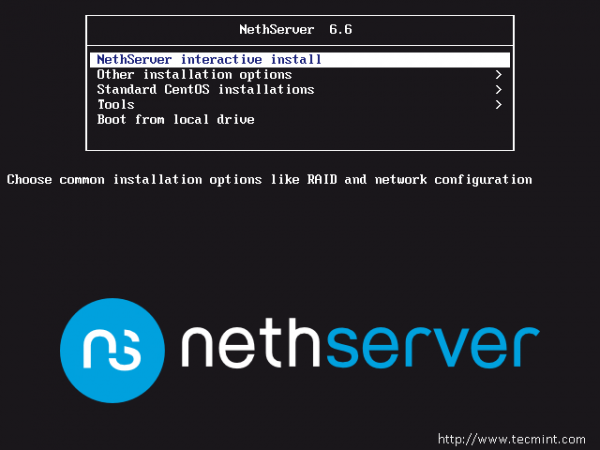 Menu de inicialização do Nethserver
Menu de inicialização do Nethserver 3. Espere alguns segundos para o instalador carregar e um Bem-vindo A tela deve aparecer. Formar esta tela Escolha o seu favorito Linguagem, Vá para o próximo botão usando ABA ou teclas de seta e pressione novamente Digitar continuar.
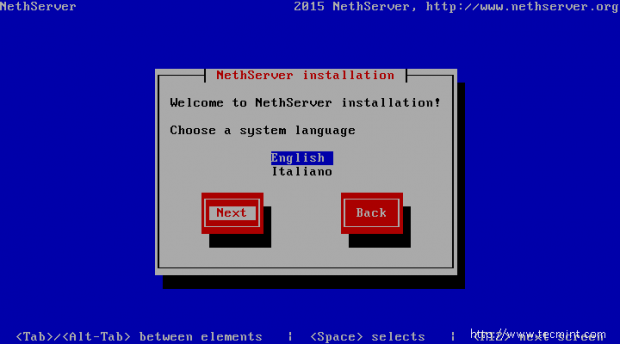 Escolha a linguagem de instalação
Escolha a linguagem de instalação 4. Na próxima tela, escolha o seu Interface de rede Para a rede interna (Verde), através do qual você administrará o servidor, depois pulará para o próximo usando Aba tecla e pressione Digitar Para passar para a interface e definir suas configurações de rede de acordo. Quando terminar com as configurações de IP da rede, escolha a próxima guia e pressione Digitar continuar.
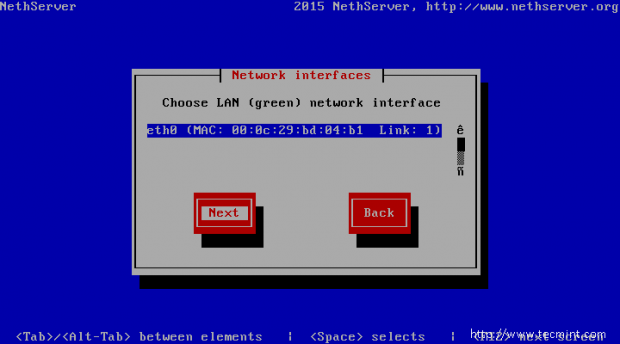 Escolha interface de rede
Escolha interface de rede 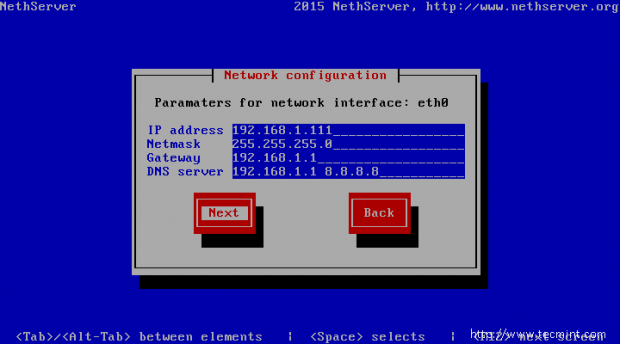 configuração de rede
configuração de rede 5. Finalmente, a última configuração é escolher o Instalar guia e pressione Digitar chave para instalar o Nethserver.
Importante: Esteja ciente de que esta etapa é destrutiva de dados e apagará e formatará todos os seus discos de máquinas. Após esta etapa, o instalador configurará e instalará automaticamente o sistema até chegar ao fim.
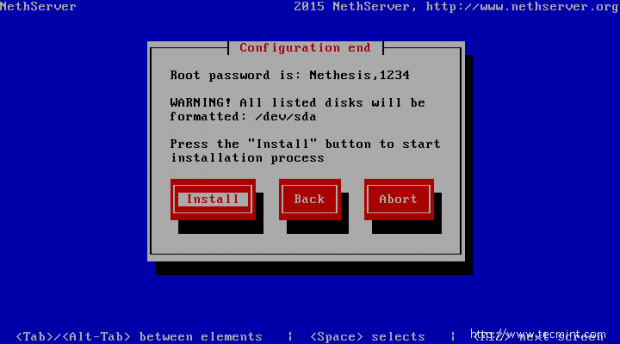 Selecione a instalação do NethServer
Selecione a instalação do NethServer 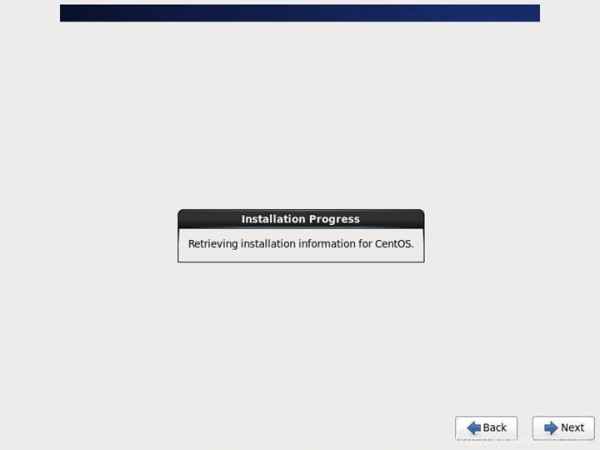 Processo de instalação
Processo de instalação 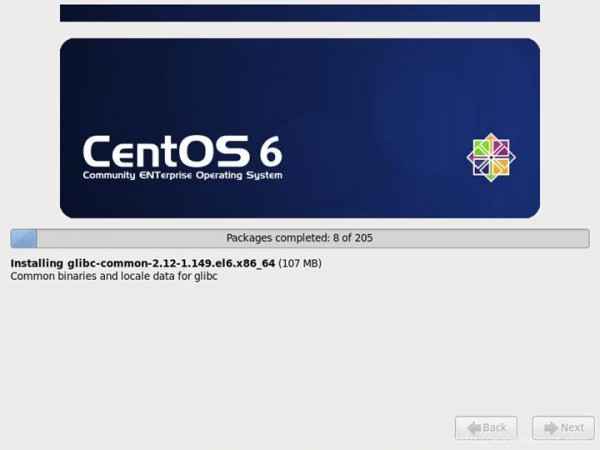 Instalando pacotes
Instalando pacotes Etapa 2: Configurando a senha root
6. Após o término da instalação e as reinicializações do sistema, faça o login no seu Nethserver Console usando as seguintes credenciais padrão:
Do utilizador : raiz Senha: Netesis, 1234
Depois de conectado ao sistema, emita o comando a seguir para alterar a senha raiz padrão (certifique -se de escolher uma senha forte com pelo menos 8 caracteres, pelo menos um estojo superior, um número e um símbolo especial):
# root passwd
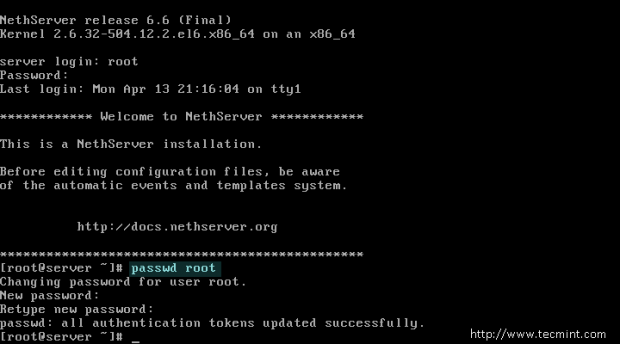 Alterar senha do NethServer Root
Alterar senha do NethServer Root Etapa 3: Configurações iniciais do Nethserver
7. Depois de raiz A senha foi alterada, é hora de fazer login na interface administrativa da Web Nethserver e fazer as configurações iniciais, navegando para o endereço IP do servidor configurado no processo de instalação para a interface de rede interna (interface verde) na porta 980 usando o Https protocolo:
https: // nethserver_ip: 980
A primeira vez que você navega para o URL acima, um aviso de segurança deve ser exibido no seu navegador. Aceita a Certificado autoassinado Para prosseguir e a página de login deve aparecer.
Faça login com o nome de usuário root e a senha raiz que você já mudou e a página de boas -vindas deve aparecer. Agora, bata Próximo botão para prosseguir com as configurações iniciais.
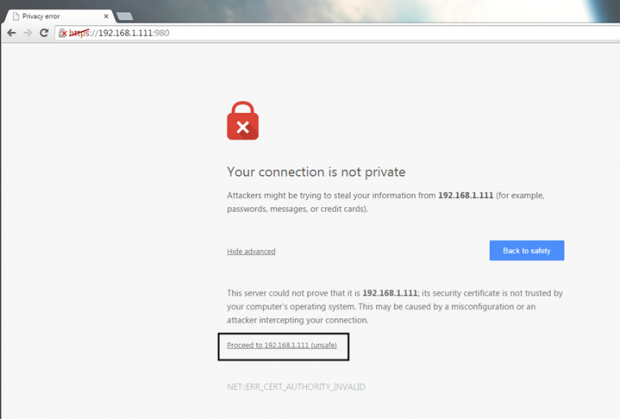 Aceite o certificado SSL
Aceite o certificado SSL 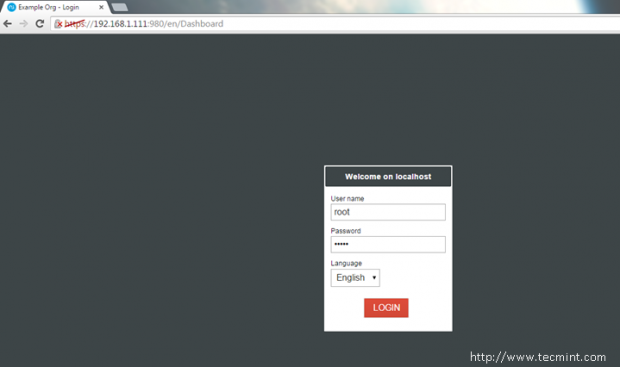 Credenciais de login de Nethserver
Credenciais de login de Nethserver 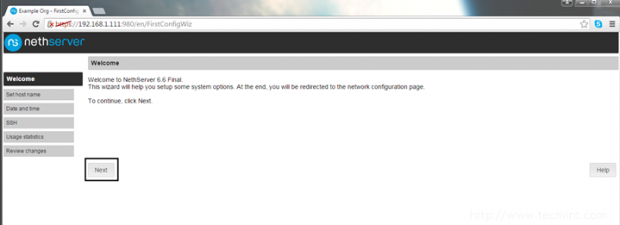 Painel de controle Nethserver
Painel de controle Nethserver 8. Em seguida, configure seu servidor nome de anfitrião, insira o seu Domínio nome e batida Próximo seguir em frente.
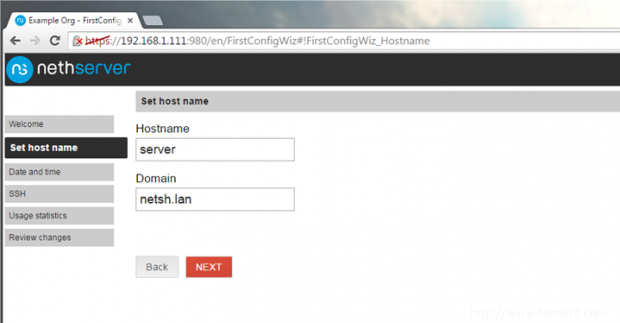 Defina o nome do host e o domínio
Defina o nome do host e o domínio 9. Escolha o seu servidor físico Fuso horário da lista e atinge Próximo botão novamente.
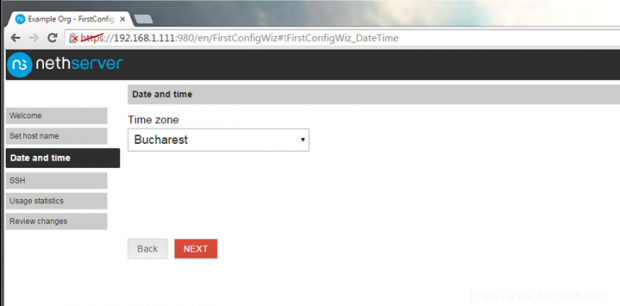 Definir data e fuso horário
Definir data e fuso horário 10. A próxima página solicitará que você altere o Ssh porta padrão do servidor. É uma boa prática usar essa medida de segurança e alterar a porta SSH para uma porta arbitrária de sua escolha. Uma vez que o valor da porta ssh arquivado seja definido, atinja o Próximo botão para continuar.
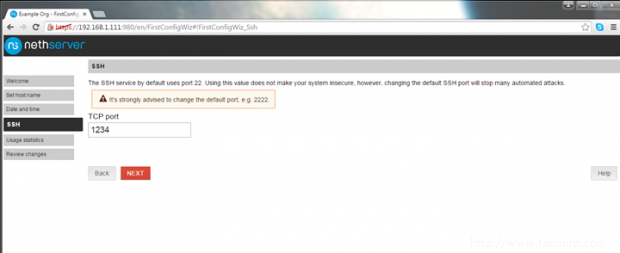 Altere a porta SSH para Nethserver
Altere a porta SSH para Nethserver 11. Na próxima página, escolha o Não, Opção de obrigado para não enviar estatísticas para Nethserver.org e acertar Próximo botão novamente para prosseguir.
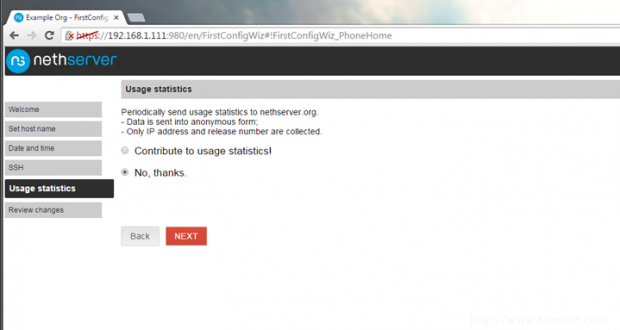 Estatísticas de utilização
Estatísticas de utilização
12. Agora chegamos à configuração final. Revise todas as configurações até agora e depois que terminar de atingir o Aplicar botão para escrever as alterações em seu sistema. Aguarde alguns segundos para as tarefas concluírem.
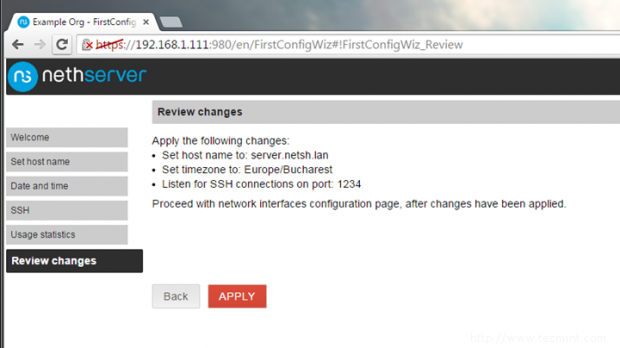 Revise a configuração do NethServer
Revise a configuração do NethServer 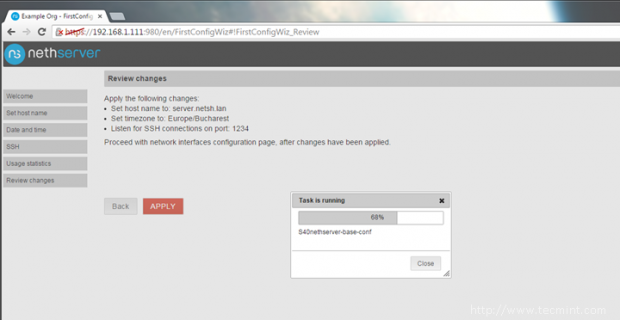 Aplicando alterações
Aplicando alterações 13. Depois que a tarefa terminar, vá para Painel e revise sua máquina Status, Serviços, e Uso de disco Como ilustrado nas capturas de tela abaixo.
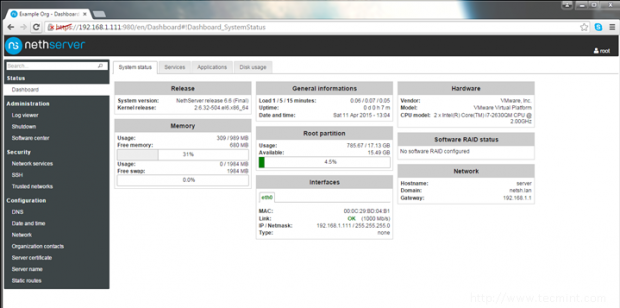 Verifique o status do sistema
Verifique o status do sistema 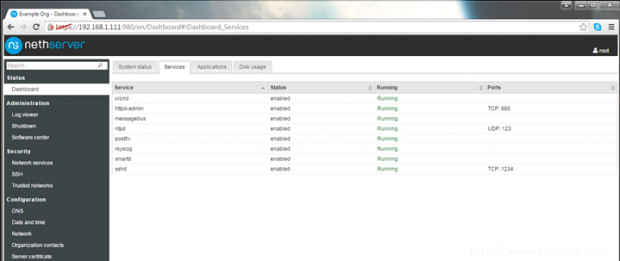 Verifique os Serviços Nethserver
Verifique os Serviços Nethserver 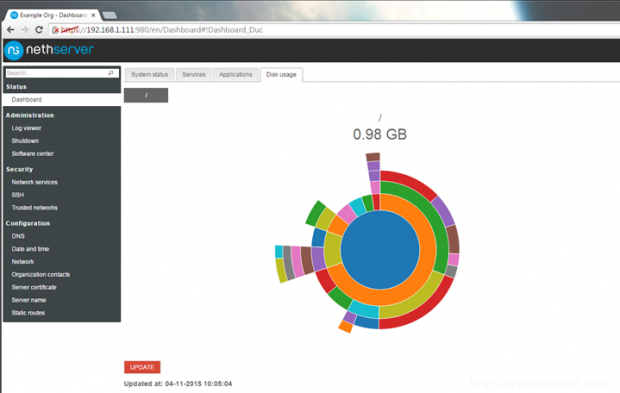 Verifique o uso do disco
Verifique o uso do disco Etapa 4: Faça login através de Putty e atualize o Nethserver
14. A etapa final deste guia é atualizar seu Nethserver Com os pacotes mais recentes e patches de segurança. Embora esta etapa possa ser feita no console do servidor ou através da interface da web (Centro de software -> Atualizações).
É um bom momento para fazer login remotamente através do SSH usando Putty, conforme ilustrado nas capturas de tela abaixo e executar o procedimento de atualização emitindo o seguinte comando:
# yum upgrade
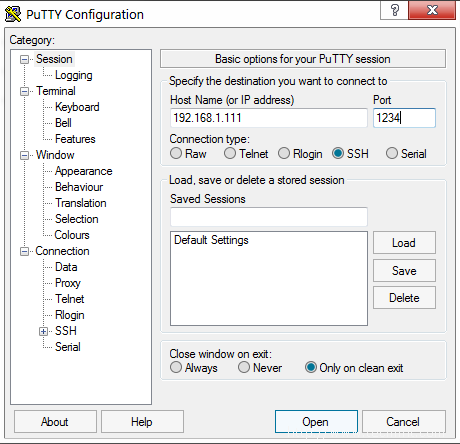 Putty aberto
Putty aberto 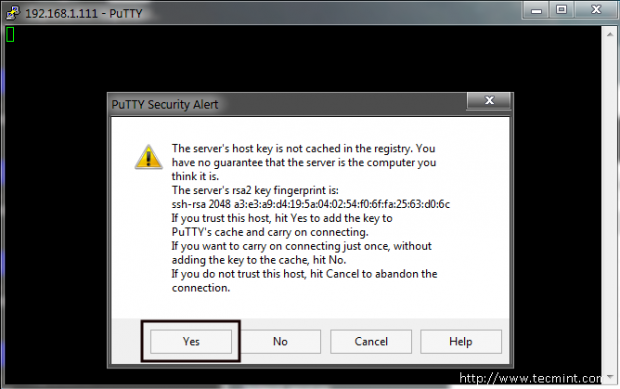 SSH para Nethserver
SSH para Nethserver 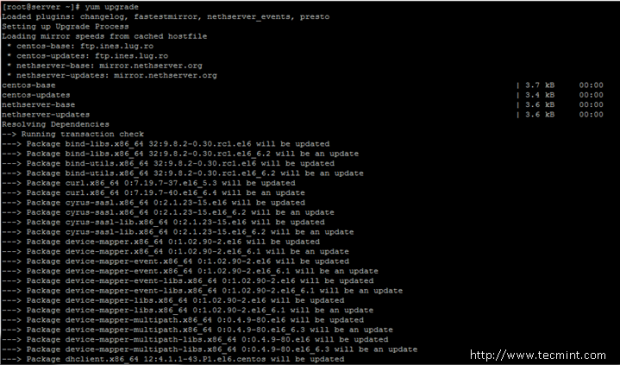 Atualize o Nethserver
Atualize o Nethserver Enquanto o processo de atualização começar, você receberá algumas perguntas se você aceita uma série de chaves. Responda a todos com sim (y) e quando o processo de atualização terminar, reinício Seu sistema com o init 6 ou reinício comando para inicializar o sistema com o novo kernel instalado.
# init 6 ou # reiniciar
Isso tudo! Agora sua máquina está pronta para se tornar um servidor de correio e filtro, servidor da web, firewall, IDs, VPN, servidor de arquivos, servidor DHCP ou qualquer outra coisa melhor adequada para suas instalações.
Link de referência: http: // www.Nethserver.org/
- « Como instalar 'no topo' para monitorar a atividade de registro dos processos do sistema Linux
- Conky - o aplicativo de monitor de sistema baseado em X Ultimate »

